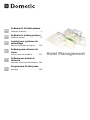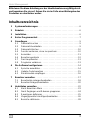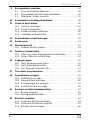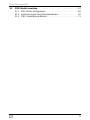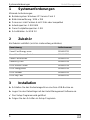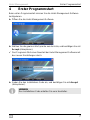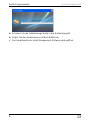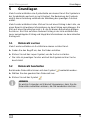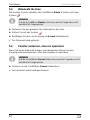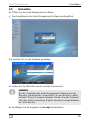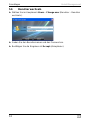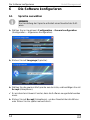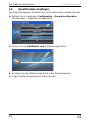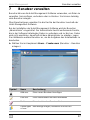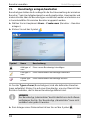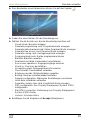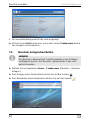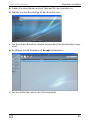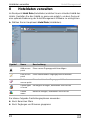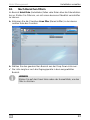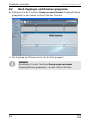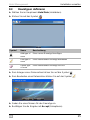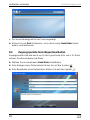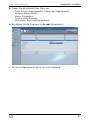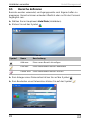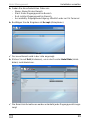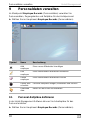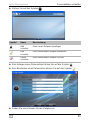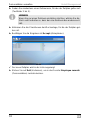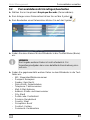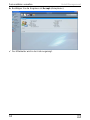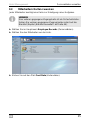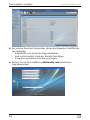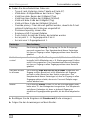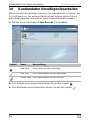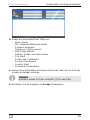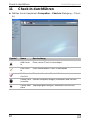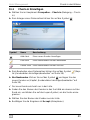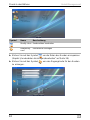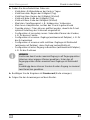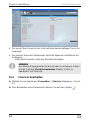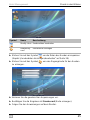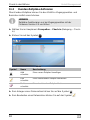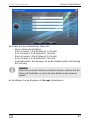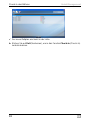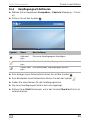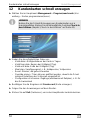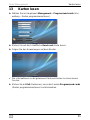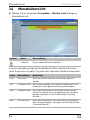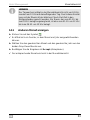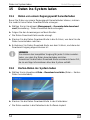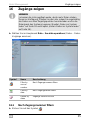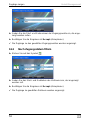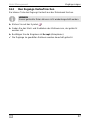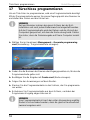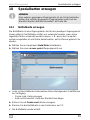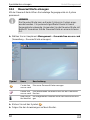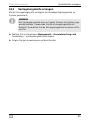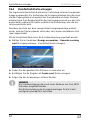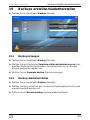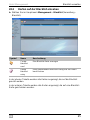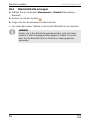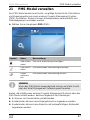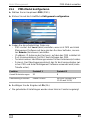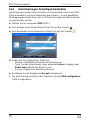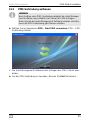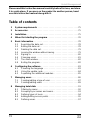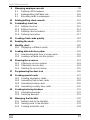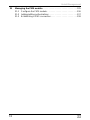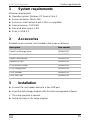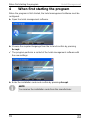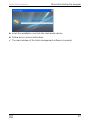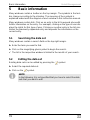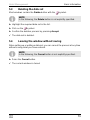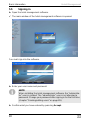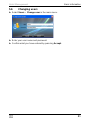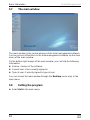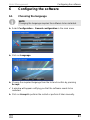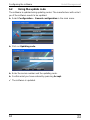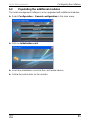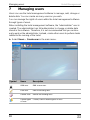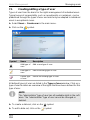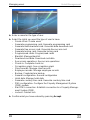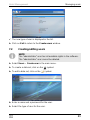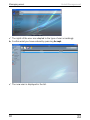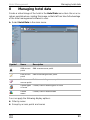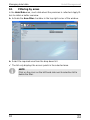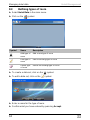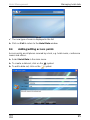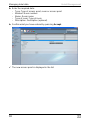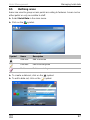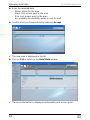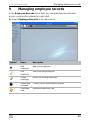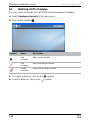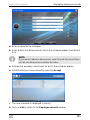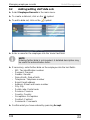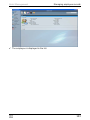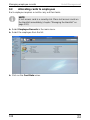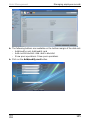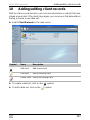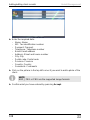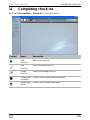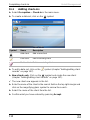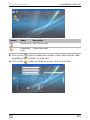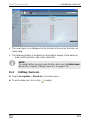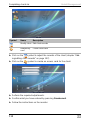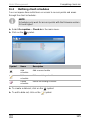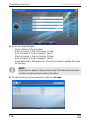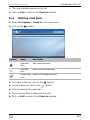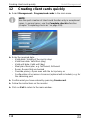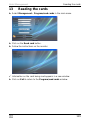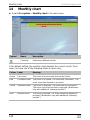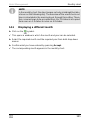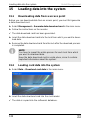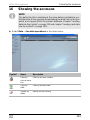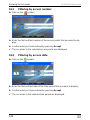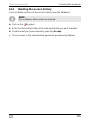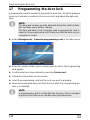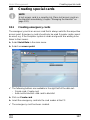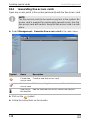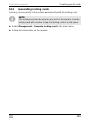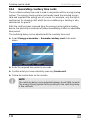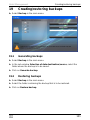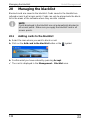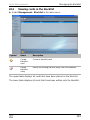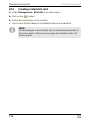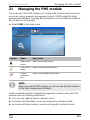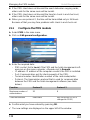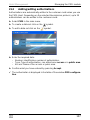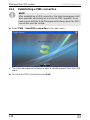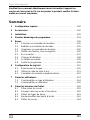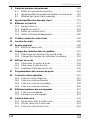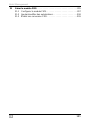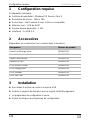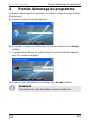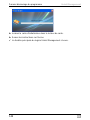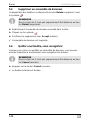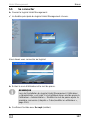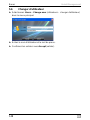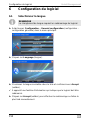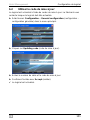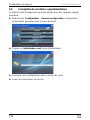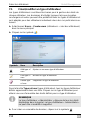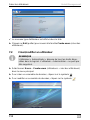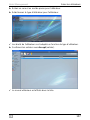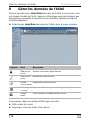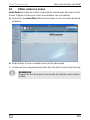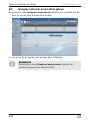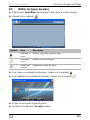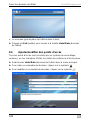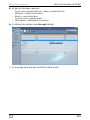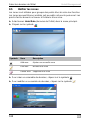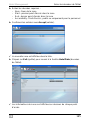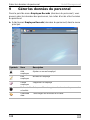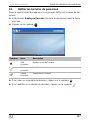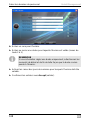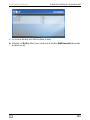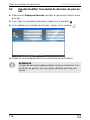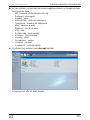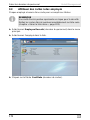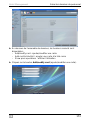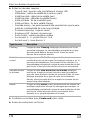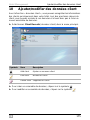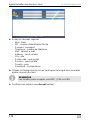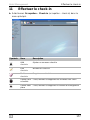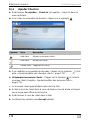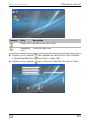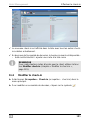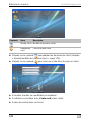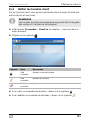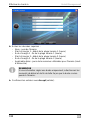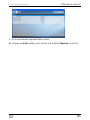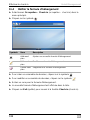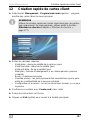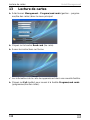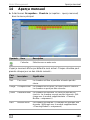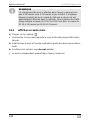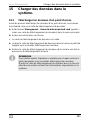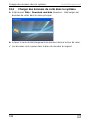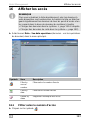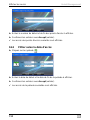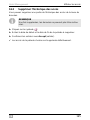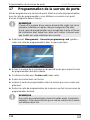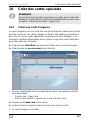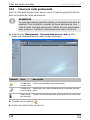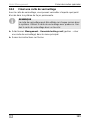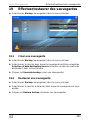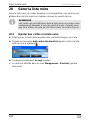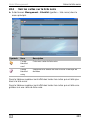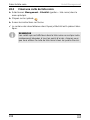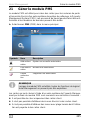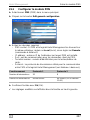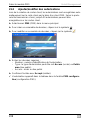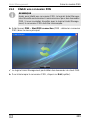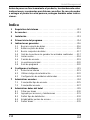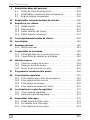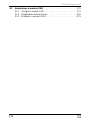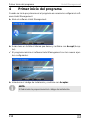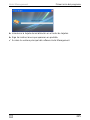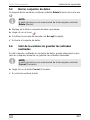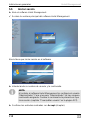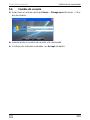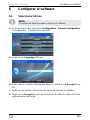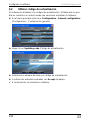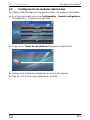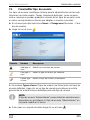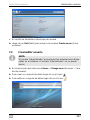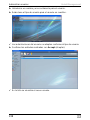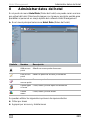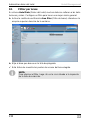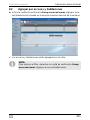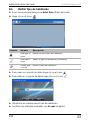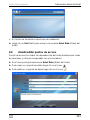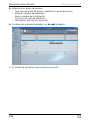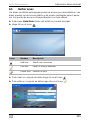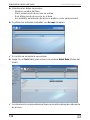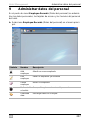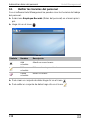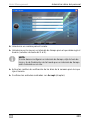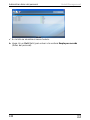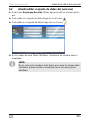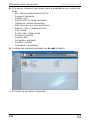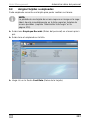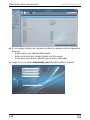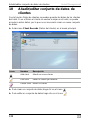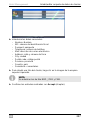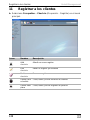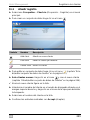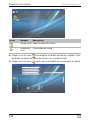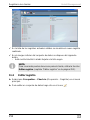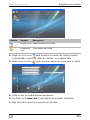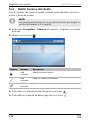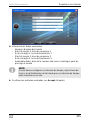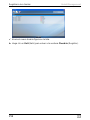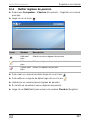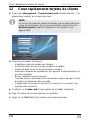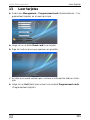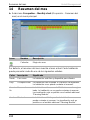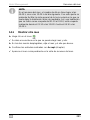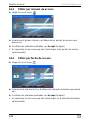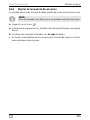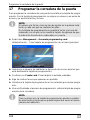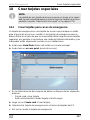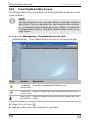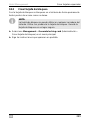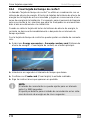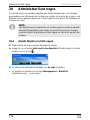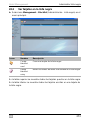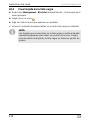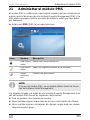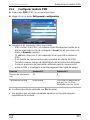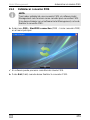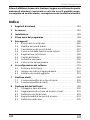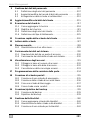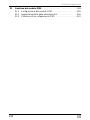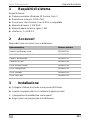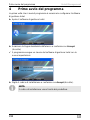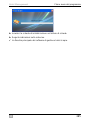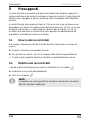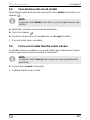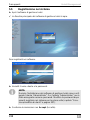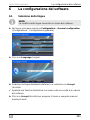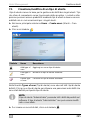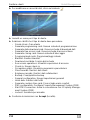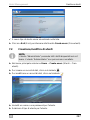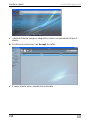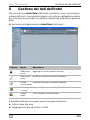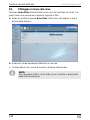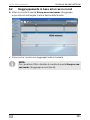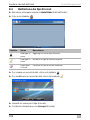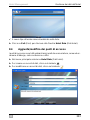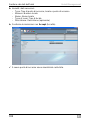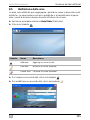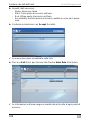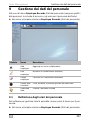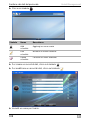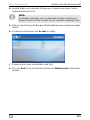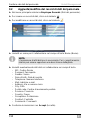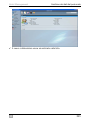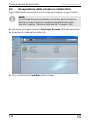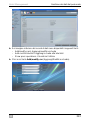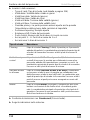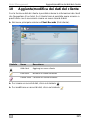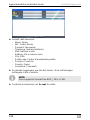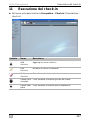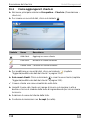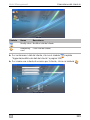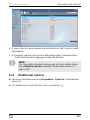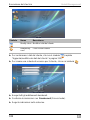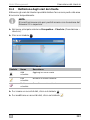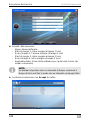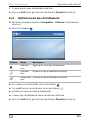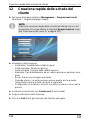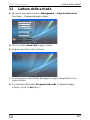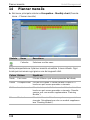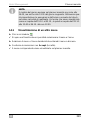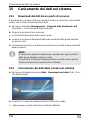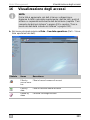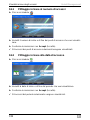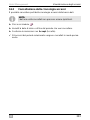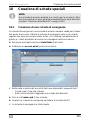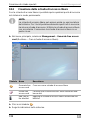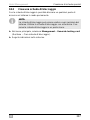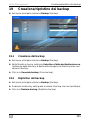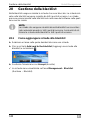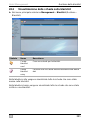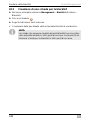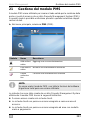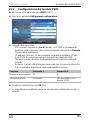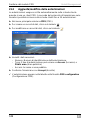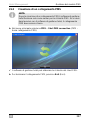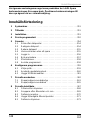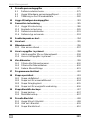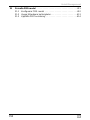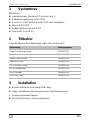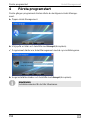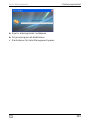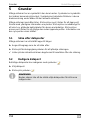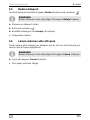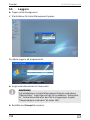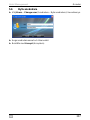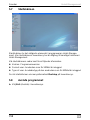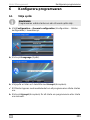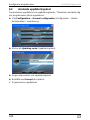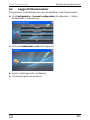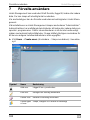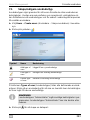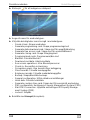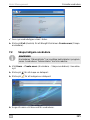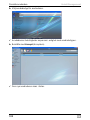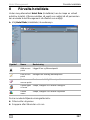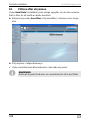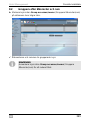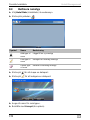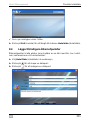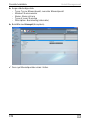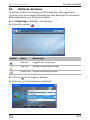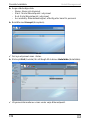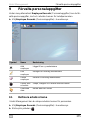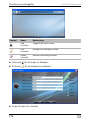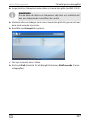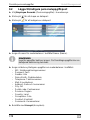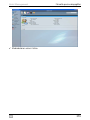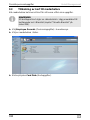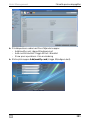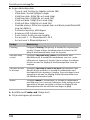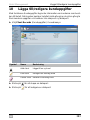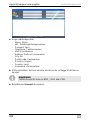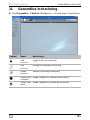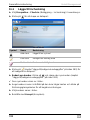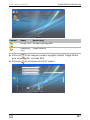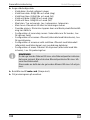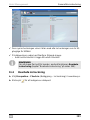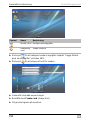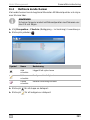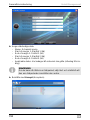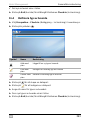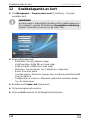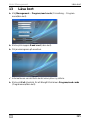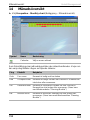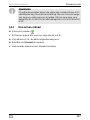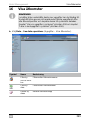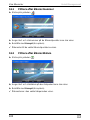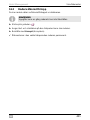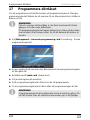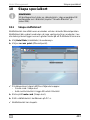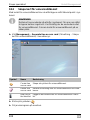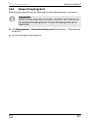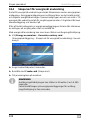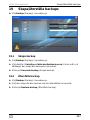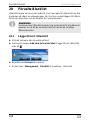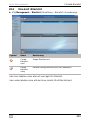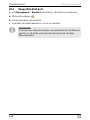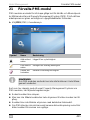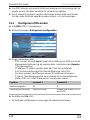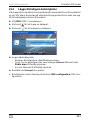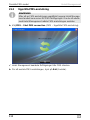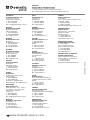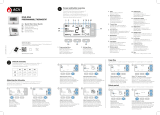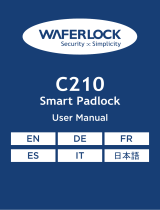Software für Schließsysteme
Software-Anleitung . . . . . . . . . . . . . . 3
Software for locking systems
Software manual . . . . . . . . . . . . . . . 72
Logiciel pour systèmes de
verrouillage
Manuel d'utilisation du logiciel. . . . 139
Software para sistemas de
cierre
Instrucciones del software. . . . . . . 210
Software per sistemi di
chiusura
Manuale di istruzioni del software . 280
Programvara för låssystem
Handbok . . . . . . . . . . . . . . . . . . . . 348
DE
EN
FR
ES
IT
SV
Hotel Management


DE
Hotel Management
3
Bitte lesen Sie diese Anleitung vor der Inbetriebnahme sorgfältig durch
und bewahren Sie sie auf. Geben Sie sie im Falle einer Weitergabe des
Produktes an den Nutzer weiter.
Inhaltsverzeichnis
1 Systemanforderungen. . . . . . . . . . . . . . . . . . . . . . . . . . . . . . . . . . .6
2 Zubehör. . . . . . . . . . . . . . . . . . . . . . . . . . . . . . . . . . . . . . . . . . . . . . .6
3 Installation . . . . . . . . . . . . . . . . . . . . . . . . . . . . . . . . . . . . . . . . . . . . 6
4 Erster Programmstart . . . . . . . . . . . . . . . . . . . . . . . . . . . . . . . . . . .7
5 Grundlagen. . . . . . . . . . . . . . . . . . . . . . . . . . . . . . . . . . . . . . . . . . . .9
5.1 Datensatz suchen . . . . . . . . . . . . . . . . . . . . . . . . . . . . . . . . . . 9
5.2 Datensatz bearbeiten. . . . . . . . . . . . . . . . . . . . . . . . . . . . . . . .9
5.3 Datensatz löschen . . . . . . . . . . . . . . . . . . . . . . . . . . . . . . . . .10
5.4 Fenster verlassen, ohne zu speichern. . . . . . . . . . . . . . . . . .10
5.5 Anmelden. . . . . . . . . . . . . . . . . . . . . . . . . . . . . . . . . . . . . . . .11
5.6 Benutzer wechseln . . . . . . . . . . . . . . . . . . . . . . . . . . . . . . . .12
5.7 Das Hauptfenster. . . . . . . . . . . . . . . . . . . . . . . . . . . . . . . . . .13
5.8 Programm verlassen . . . . . . . . . . . . . . . . . . . . . . . . . . . . . . .13
6 Die Software konfigurieren . . . . . . . . . . . . . . . . . . . . . . . . . . . . . . 14
6.1 Sprache auswählen. . . . . . . . . . . . . . . . . . . . . . . . . . . . . . . .14
6.2 Update-Code benutzen . . . . . . . . . . . . . . . . . . . . . . . . . . . . .15
6.3 Zusatzmodule einpflegen. . . . . . . . . . . . . . . . . . . . . . . . . . . .16
7 Benutzer verwalten . . . . . . . . . . . . . . . . . . . . . . . . . . . . . . . . . . . .17
7.1 Benutzertyp anlegen/bearbeiten . . . . . . . . . . . . . . . . . . . . . .18
7.2 Benutzer anlegen/bearbeiten. . . . . . . . . . . . . . . . . . . . . . . . .20
8 Hoteldaten verwalten. . . . . . . . . . . . . . . . . . . . . . . . . . . . . . . . . . .22
8.1 Nach Bereichen filtern . . . . . . . . . . . . . . . . . . . . . . . . . . . . . .23
8.2 Nach Zugängen und Räumen gruppieren . . . . . . . . . . . . . . . 24
8.3 Raumtypen definieren . . . . . . . . . . . . . . . . . . . . . . . . . . . . . . 25
8.4 Zugangspunkte hinzufügen/bearbeiten . . . . . . . . . . . . . . . . .26
8.5 Bereiche definieren . . . . . . . . . . . . . . . . . . . . . . . . . . . . . . . .28

DE
Hotel Management
4
9 Personaldaten verwalten. . . . . . . . . . . . . . . . . . . . . . . . . . . . . . . . 30
9.1 Personal-Zeitpläne definieren . . . . . . . . . . . . . . . . . . . . . . . .30
9.2 Personaldatensatz hinzufügen/bearbeiten . . . . . . . . . . . . . .33
9.3 Mitarbeitern Karten zuweisen . . . . . . . . . . . . . . . . . . . . . . . .35
10 Kundendaten hinzufügen/bearbeiten. . . . . . . . . . . . . . . . . . . . . .38
11 Check-In durchführen . . . . . . . . . . . . . . . . . . . . . . . . . . . . . . . . . .40
11.1 Check-in hinzufügen . . . . . . . . . . . . . . . . . . . . . . . . . . . . . . .41
11.2 Check-In bearbeiten . . . . . . . . . . . . . . . . . . . . . . . . . . . . . . . 44
11.3 Kunden-Zeitpläne definieren . . . . . . . . . . . . . . . . . . . . . . . . .46
11.4 Verpflegungsart definieren. . . . . . . . . . . . . . . . . . . . . . . . . . .49
12 Kundenkarten schnell erzeugen. . . . . . . . . . . . . . . . . . . . . . . . . .50
13 Karten lesen . . . . . . . . . . . . . . . . . . . . . . . . . . . . . . . . . . . . . . . . . .51
14 Monatsübersicht . . . . . . . . . . . . . . . . . . . . . . . . . . . . . . . . . . . . . . 52
14.1 Anderen Monat anzeigen. . . . . . . . . . . . . . . . . . . . . . . . . . . .53
15 Daten ins System laden. . . . . . . . . . . . . . . . . . . . . . . . . . . . . . . . .54
15.1 Daten von einem Zugangspunkt herunterladen. . . . . . . . . . .54
15.2 Karten-Daten ins System laden. . . . . . . . . . . . . . . . . . . . . . .54
16 Zugänge zeigen . . . . . . . . . . . . . . . . . . . . . . . . . . . . . . . . . . . . . . .55
16.1 Nach Zugangsnummer filtern . . . . . . . . . . . . . . . . . . . . . . . .55
16.2 Nach Zugangsdatum filtern . . . . . . . . . . . . . . . . . . . . . . . . . .56
16.3 Den Zugangs-Verlauf löschen. . . . . . . . . . . . . . . . . . . . . . . .57
17 Türschloss programmieren . . . . . . . . . . . . . . . . . . . . . . . . . . . . .58
18 Spezialkarten erzeugen. . . . . . . . . . . . . . . . . . . . . . . . . . . . . . . . .59
18.1 Notfallkarte erzeugen. . . . . . . . . . . . . . . . . . . . . . . . . . . . . . .59
18.2 Dauerauf-Karte erzeugen . . . . . . . . . . . . . . . . . . . . . . . . . . .60
18.3 Verriegelungskarte erzeugen. . . . . . . . . . . . . . . . . . . . . . . . .61
18.4 Komfortzeit-Karte erzeugen. . . . . . . . . . . . . . . . . . . . . . . . . .62
19 Backups erstellen/wiederherstellen. . . . . . . . . . . . . . . . . . . . . . . 63
19.1 Backup erzeugen. . . . . . . . . . . . . . . . . . . . . . . . . . . . . . . . . .63
19.2 Backup wiederherstellen . . . . . . . . . . . . . . . . . . . . . . . . . . . .63
20 Blacklist verwalten. . . . . . . . . . . . . . . . . . . . . . . . . . . . . . . . . . . . .64
20.1 Karten der Blacklist hinzufügen . . . . . . . . . . . . . . . . . . . . . . . 64
20.2 Karten auf der Blacklist einsehen . . . . . . . . . . . . . . . . . . . . .65
20.3 Blacklist-Karte erzeugen . . . . . . . . . . . . . . . . . . . . . . . . . . . .66

DE
Hotel Management
5
21 PMS-Modul verwalten . . . . . . . . . . . . . . . . . . . . . . . . . . . . . . . . . .67
21.1 PMS-Modul konfigurieren . . . . . . . . . . . . . . . . . . . . . . . . . . .69
21.2 Autorisierungen hinzufügen/bearbeiten. . . . . . . . . . . . . . . . .70
21.3 PMS-Verbindung aufbauen . . . . . . . . . . . . . . . . . . . . . . . . . .71

DE
Systemanforderungen Hotel Management
6
1 Systemanforderungen
Minimale Anforderungen:
Betriebssystem: Windows XP Service Pack 3
Bildschirmauflösung: 1024 x 768
Prozessor: Intel Pentium 4 mit 2 GHz oder kompatibel
Arbeitsspeicher: 1 GB RAM
Freier Festplattenspeicher: 1 GB
Schnittstellen: 1x USB 2.0
2 Zubehör
Als Zubehör erhältlich (nicht im Lieferumfang enthalten):
3 Installation
➤ Schließen Sie das Kartenlesegerät an eine freie USB-Buchse an.
➤ Legen Sie den Datenträger mit der Hotel-Management-Software ein.
✓ Das Setup-Programm wird geöffnet.
➤ Folgen Sie den Schritten im Setup-Programm.
Bezeichnung Artikelnummer
Smart Card Energy saver 9106600715
Smart Card Access Control 9106600713
Smart Card Encoder 9106600722
Smart Key Card 9106600724
RFID Access Control 9106600714
RFID Energy saver 9106600716
RFID Encoder 9106600723
RFID Key Card 9106600725

DE
Hotel Management Erster Programmstart
7
4 Erster Programmstart
Beim ersten Programmstart müssen Sie die Hotel-Management-Software
konfigurieren.
➤ Öffnen Sie die Hotel-Management-Software.
➤ Wählen Sie die gewünschte Sprache aus der Liste, und bestätigen Sie mit
Accept (Akzeptieren).
✓ Das Programm führt einen Neustart der Hotel-Management-Software mit
den neuen Einstellungen durch.
➤ Geben Sie den Installations-Code ein, und bestätigen Sie mit Accept
(Akzeptieren).
I
HINWEIS
Den Installations-Code erhalten Sie vom Hersteller.

DE
Erster Programmstart Hotel Management
8
➤ Schieben Sie die Initialisierungs-Karte in das Kartenlesegerät.
➤ Folgen Sie den Anweisungen auf dem Bildschirm.
✓ Das Hauptfenster der Hotel-Management-Software wird geöffnet.

DE
Hotel Management Grundlagen
9
5 Grundlagen
Viele Fenster enthalten eine Symbolleiste am oberen Rand. Die Symbole in
der Symbolleiste wechseln je nach Kontext. Die Bedeutung der Symbole
wird in dieser Anleitung unterhalb der Abbildung des jeweiligen Fensters
erklärt.
Viele Fenster enthalten Listen. Klicken Sie auf einen Eintrag in der Liste, um
einen Bereich mit weiteren Informationen zu dem Eintrag auszuklappen. Ein
Klick auf einen Benutzertyp zeigt z. B. die für diesen Benutzertyp gültigen
Rechte an. Ein Klick auf einen anderen Eintrag in der Liste minimiert den
zuvor ausgeklappten Eintrag und klappt die Informationen zu dem aktuellen
Eintrag aus.
5.1 Datensatz suchen
Viele Fenster enthalten ein Suchfeld am oberen rechten Rand.
➤ Geben Sie den Begriff ein, den Sie finden möchten.
➤ Klicken Sie auf das Lupen-Symbol, um die Suche zu starten.
✓ Die Liste im jeweiligen Fenster wird auf die Ergebnisse Ihrer Suche
beschränkt.
5.2 Datensatz bearbeiten
Bestehende Datensätze können mit dem Symbol bearbeitet werden.
➤ Wählen Sie den gewünschten Datensatz aus.
➤ Klicken Sie auf das Symbol .
I
HINWEIS
Es wird im Folgenden nicht darauf hingewiesen, dass Sie die
Datensätze auswählen müssen, die Sie bearbeiten möchten.

DE
Grundlagen Hotel Management
10
5.3 Datensatz löschen
Die meisten Fenster enthalten die Schaltfläche Delete (Löschen) mit dem
Symbol .
I
➤ Markieren Sie den gewünschten Datensatz in der Liste.
➤ Klicken Sie auf das Symbol .
➤ Bestätigen Sie den Löschvorgang mit Accept (Akzeptieren).
✓ Der Datensatz wird gelöscht.
5.4 Fenster verlassen, ohne zu speichern
Wenn Sie einen Datensatz anlegen oder bearbeiten können Sie den
Vorgang jederzeit abbrechen, ohne die Eingaben zu speichern.
I
➤ Drücken Sie die Schaltfläche Cancel (Abbrechen).
✓ Das aktuelle Fenster wird geschlossen.
HINWEIS
Auf die Schaltfläche Delete (Löschen) wird im Folgenden nicht
ausdrücklich hingewiesen.
HINWEIS
Auf die Schaltfläche Cancel (Abbrechen) wird im Folgenden nicht
ausdrücklich hingewiesen.

DE
Hotel Management Grundlagen
11
5.5 Anmelden
➤ Öffnen Sie die Hotel-Management-Software.
✓ Das Hauptfenster der Hotel-Management-Software wird geöffnet.
Sie müssen sich an der Software anmelden.
➤ Geben Sie den Benutzernamen und das Passwort ein.
I
➤ Bestätigen Sie die Eingaben mit Accept (Akzeptieren).
HINWEIS
Bei der Installation der Hotel-Management-Software wird der
Benutzer „Administrator“ eingerichtet. Für den Benutzer „Admi-
nistrator“ ist kein Passwort vergeben. Ändern Sie das Passwort
nach der ersten Anmeldung (Kapitel „Benutzer anlegen/bearbei-
ten“ auf Seite 20).

DE
Grundlagen Hotel Management
12
5.6 Benutzer wechseln
➤ Wählen Sie im Hauptmenü Users – Change user (Benutzer – Benutzer
wechseln).
➤ Geben Sie den Benutzernamen und das Passwort ein.
➤ Bestätigen Sie die Eingaben mit Accept (Akzeptieren).

DE
Hotel Management Grundlagen
13
5.7 Das Hauptfenster
Das Hauptfenster ist das zentrale Element der Hotel-Management-Software.
Über das Hauptmenü des Hauptfensters erreichen Sie sämtliche Funktionen
der Hotel-Management-Software.
Am unteren rechten Rand des Hauptfensters finden Sie folgende Informatio-
nen:
Version: Version der Software
Current user: Aktuell angemeldeter Benutzer
Type of user: Benutzertyp des aktuell angemeldeten Benutzers
Das Hauptfenster erreichen Sie über den Menüeintrag Desktop im Haupt-
menü.
5.8 Programm verlassen
➤ Wählen Sie im Hauptmenü Exit (Verlassen).

DE
Die Software konfigurieren Hotel Management
14
6 Die Software konfigurieren
6.1 Sprache auswählen
I
➤ Wählen Sie im Hauptmenü Configuration – General configuration
(Konfiguration – Allgemeine Konfiguration).
➤ Klicken Sie auf Language (Sprache).
➤ Wählen Sie die gewünschte Sprache aus der Liste, und bestätigen Sie mit
Accept (Akzeptieren).
✓ Es erscheint ein Hinweis-Fenster, dass die Software neugestartet werden
muss.
➤ Klicken Sie auf Accept (Akzeptieren), um den Neustart durchzuführen
oder führen Sie ihn später manuell durch.
HINWEIS
Die Umstellung der Sprache erfordert einen Neustart der Soft-
ware.

DE
Hotel Management Die Software konfigurieren
15
6.2 Update-Code benutzen
Über Update-Codes wird die Software aktualisiert. Der Hersteller kontaktiert
Sie, wenn die Software aktualisiert werden muss.
➤ Wählen Sie im Hauptmenü Configuration – General configuration
(Konfiguration – Allgemeine Konfiguration).
➤ Klicken Sie auf Updating code (Update-Code).
➤ Geben Sie die Seriennummer und den Update-Code ein.
➤ Bestätigen Sie die Eingabe mit Accept (Akzeptieren).
✓ Die Software wird aktualisiert.

DE
Die Software konfigurieren Hotel Management
16
6.3 Zusatzmodule einpflegen
Die Hotel-Management-Software kann mit Zusatzmodulen erweitert werden.
➤ Wählen Sie im Hauptmenü Configuration – General configuration
(Konfiguration – Allgemeine Konfiguration).
➤ Klicken Sie auf Initialization card (Initialisierungs-Karte).
➤ Schieben Sie die Initialisierungs-Karte in das Kartenlesegerät.
➤ Folgen Sie den Anweisungen auf dem Monitor.

DE
Hotel Management Benutzer verwalten
17
7 Benutzer verwalten
Benutzer können die Hotel-Management-Software verwenden, um Daten zu
verwalten, hinzuzufügen, verändern oder zu löschen. Sie können beliebig
viele Benutzer anlegen.
Über Benutzertypen verwalten Sie die Rechte der Benutzer innerhalb der
Hotel-Management-Software.
Bei der Installation der Hotel-Management-Software wird der Benutzer
„Administrator“ eingerichtet. Der Administrator besitzt umfassende Rechte,
die in der Software hinterlegten Daten zu verändern und zu löschen. Daher
wird nicht empfohlen, dauerhaft mit dem Administrator zu arbeiten. Legen
Sie stattdessen weitere Benutzer an, um die Aufgaben des Hotelbetriebs zu
bearbeiten.
➤ Wählen Sie im Hauptmenü Users – Create users (Benutzer – Benutzer
anlegen).
Symbol Name Beschreibung
Add user Einen neuen Benutzer hinzufügen
Edit user Einen bestehenden Benutzer bearbeiten
Delete user Einen bestehenden Benutzer löschen
Define types
of user
Benutzertyp anlegen, bearbeiten und löschen

DE
Benutzer verwalten Hotel Management
18
7.1 Benutzertyp anlegen/bearbeiten
Benutzertypen bilden die Grundlage für die Rechteverwaltung der einzelnen
Benutzer. Typische Aufgabenbereiche wie Rezeptionisten, Hausmeister und
andere können über die Benutzertypen vordefiniert werden und müssen nur
in Ausnahmefällen für einzelne Benutzer angepasst werden.
➤ Wählen Sie im Hauptmenü Users – Create users (Benutzer – Benutzer
anlegen).
➤ Klicken Sie auf das Symbol .
Im Fenster Types of user (Benutzertypen) sind alle definierten Benutzer-
typen aufgelistet. Klicken Sie auf einen Benutzertyp, um eine Übersicht der
Rechte zu erhalten, die für diesen Benutzertyp definiert sind.
I
➤ Zum Anlegen eines Datensatzes klicken Sie auf das Symbol .
Symbol Name Beschreibung
Add type of
user
Einen neuen Benutzertyp hinzufügen
Edit type of
user
Einen bestehenden Benutzertyp bearbeiten
Delete type
of user
Einen bestehenden Benutzertyp löschen
HINWEIS
Der Benutzertyp „Administrator“ besitzt sämtliche in der Software
verfügbaren Rechte. Der Benutzertyp „Administrator“ kann nicht
verändert oder gelöscht werden.

DE
Hotel Management Benutzer verwalten
19
➤ Zum Bearbeiten eines Datensatzes klicken Sie auf das Symbol .
➤ Geben Sie einen Namen für den Benutzertyp ein.
➤ Wählen Sie die Rechte aus, die der Benutzertyp besitzen soll:
– Create Users: Benutzer anlegen
– Generate programming card: Programmierkarte erzeugen
– Generate data download card: Daten-Download-Karte erzeugen
– Generate free access card: Dauerauf-Karte erzeugen
– Generate closing card: Verriegelungskarte erzeugen
– Programm/read cards: Karten programmieren/lesen
– Blacklist: Blacklist verwalten
– Download card data: Kartendaten herunterladen
– See access operations: Zugangsvorgänge ansehen
– Check-in: Check-Ins durchführen
– Occupation graph: Belegungsübersicht ansehen
– Client records: Kundendaten verwalten
– Employee records: Mitarbeiterdaten verwalten
– Backup: Backups erstellen/wiederherstellen
– General configuration: Allgemeine Einstellungen vornehmen
– Hotel data: Hoteldaten verwalten
– Generate courtesy time card: Komfortzeit-Karte erzeugen
– PMS configuration: Das Property Management System (PMS)
konfigurieren
– Start PMS connection: Verbindung zum Property Management
System (PMS) starten
– Lockers: Schrankschloss
➤ Bestätigen Sie die Eingaben mit Accept (Akzeptieren).

DE
Benutzer verwalten Hotel Management
20
✓ Der neue Benutzertyp wird in der Liste angezeigt.
➤ Klicken Sie auf Exit (Verlassen), um in das Fenster Create users (Benut-
zer anlegen) zurückzukehren.
7.2 Benutzer anlegen/bearbeiten
I
➤ Wählen Sie im Hauptmenü Users – Create users (Benutzer – Benutzer
anlegen).
➤ Zum Anlegen eines Datensatzes klicken Sie auf das Symbol .
➤ Zum Bearbeiten eines Datensatzes klicken Sie auf das Symbol .
HINWEIS
Der Benutzer „Administrator“ besitzt sämtliche in der Software
verfügbaren Rechte. Der Benutzer „Administrator“ kann nicht
gelöscht werden.
La pagina si sta caricando...
La pagina si sta caricando...
La pagina si sta caricando...
La pagina si sta caricando...
La pagina si sta caricando...
La pagina si sta caricando...
La pagina si sta caricando...
La pagina si sta caricando...
La pagina si sta caricando...
La pagina si sta caricando...
La pagina si sta caricando...
La pagina si sta caricando...
La pagina si sta caricando...
La pagina si sta caricando...
La pagina si sta caricando...
La pagina si sta caricando...
La pagina si sta caricando...
La pagina si sta caricando...
La pagina si sta caricando...
La pagina si sta caricando...
La pagina si sta caricando...
La pagina si sta caricando...
La pagina si sta caricando...
La pagina si sta caricando...
La pagina si sta caricando...
La pagina si sta caricando...
La pagina si sta caricando...
La pagina si sta caricando...
La pagina si sta caricando...
La pagina si sta caricando...
La pagina si sta caricando...
La pagina si sta caricando...
La pagina si sta caricando...
La pagina si sta caricando...
La pagina si sta caricando...
La pagina si sta caricando...
La pagina si sta caricando...
La pagina si sta caricando...
La pagina si sta caricando...
La pagina si sta caricando...
La pagina si sta caricando...
La pagina si sta caricando...
La pagina si sta caricando...
La pagina si sta caricando...
La pagina si sta caricando...
La pagina si sta caricando...
La pagina si sta caricando...
La pagina si sta caricando...
La pagina si sta caricando...
La pagina si sta caricando...
La pagina si sta caricando...
La pagina si sta caricando...
La pagina si sta caricando...
La pagina si sta caricando...
La pagina si sta caricando...
La pagina si sta caricando...
La pagina si sta caricando...
La pagina si sta caricando...
La pagina si sta caricando...
La pagina si sta caricando...
La pagina si sta caricando...
La pagina si sta caricando...
La pagina si sta caricando...
La pagina si sta caricando...
La pagina si sta caricando...
La pagina si sta caricando...
La pagina si sta caricando...
La pagina si sta caricando...
La pagina si sta caricando...
La pagina si sta caricando...
La pagina si sta caricando...
La pagina si sta caricando...
La pagina si sta caricando...
La pagina si sta caricando...
La pagina si sta caricando...
La pagina si sta caricando...
La pagina si sta caricando...
La pagina si sta caricando...
La pagina si sta caricando...
La pagina si sta caricando...
La pagina si sta caricando...
La pagina si sta caricando...
La pagina si sta caricando...
La pagina si sta caricando...
La pagina si sta caricando...
La pagina si sta caricando...
La pagina si sta caricando...
La pagina si sta caricando...
La pagina si sta caricando...
La pagina si sta caricando...
La pagina si sta caricando...
La pagina si sta caricando...
La pagina si sta caricando...
La pagina si sta caricando...
La pagina si sta caricando...
La pagina si sta caricando...
La pagina si sta caricando...
La pagina si sta caricando...
La pagina si sta caricando...
La pagina si sta caricando...
La pagina si sta caricando...
La pagina si sta caricando...
La pagina si sta caricando...
La pagina si sta caricando...
La pagina si sta caricando...
La pagina si sta caricando...
La pagina si sta caricando...
La pagina si sta caricando...
La pagina si sta caricando...
La pagina si sta caricando...
La pagina si sta caricando...
La pagina si sta caricando...
La pagina si sta caricando...
La pagina si sta caricando...
La pagina si sta caricando...
La pagina si sta caricando...
La pagina si sta caricando...
La pagina si sta caricando...
La pagina si sta caricando...
La pagina si sta caricando...
La pagina si sta caricando...
La pagina si sta caricando...
La pagina si sta caricando...
La pagina si sta caricando...
La pagina si sta caricando...
La pagina si sta caricando...
La pagina si sta caricando...
La pagina si sta caricando...
La pagina si sta caricando...
La pagina si sta caricando...
La pagina si sta caricando...
La pagina si sta caricando...
La pagina si sta caricando...
La pagina si sta caricando...
La pagina si sta caricando...
La pagina si sta caricando...
La pagina si sta caricando...
La pagina si sta caricando...
La pagina si sta caricando...
La pagina si sta caricando...
La pagina si sta caricando...
La pagina si sta caricando...
La pagina si sta caricando...
La pagina si sta caricando...
La pagina si sta caricando...
La pagina si sta caricando...
La pagina si sta caricando...
La pagina si sta caricando...
La pagina si sta caricando...
La pagina si sta caricando...
La pagina si sta caricando...
La pagina si sta caricando...
La pagina si sta caricando...
La pagina si sta caricando...
La pagina si sta caricando...
La pagina si sta caricando...
La pagina si sta caricando...
La pagina si sta caricando...
La pagina si sta caricando...
La pagina si sta caricando...
La pagina si sta caricando...
La pagina si sta caricando...
La pagina si sta caricando...
La pagina si sta caricando...
La pagina si sta caricando...
La pagina si sta caricando...
La pagina si sta caricando...
La pagina si sta caricando...
La pagina si sta caricando...
La pagina si sta caricando...
La pagina si sta caricando...
La pagina si sta caricando...
La pagina si sta caricando...
La pagina si sta caricando...
La pagina si sta caricando...
La pagina si sta caricando...
La pagina si sta caricando...
La pagina si sta caricando...
La pagina si sta caricando...
La pagina si sta caricando...
La pagina si sta caricando...
La pagina si sta caricando...
La pagina si sta caricando...
La pagina si sta caricando...
La pagina si sta caricando...
La pagina si sta caricando...
La pagina si sta caricando...
La pagina si sta caricando...
La pagina si sta caricando...
La pagina si sta caricando...
La pagina si sta caricando...
La pagina si sta caricando...
La pagina si sta caricando...
La pagina si sta caricando...
La pagina si sta caricando...
La pagina si sta caricando...
La pagina si sta caricando...
La pagina si sta caricando...
La pagina si sta caricando...
La pagina si sta caricando...
La pagina si sta caricando...
La pagina si sta caricando...
La pagina si sta caricando...
La pagina si sta caricando...
La pagina si sta caricando...
La pagina si sta caricando...
La pagina si sta caricando...
La pagina si sta caricando...
La pagina si sta caricando...
La pagina si sta caricando...
La pagina si sta caricando...
La pagina si sta caricando...
La pagina si sta caricando...
La pagina si sta caricando...
La pagina si sta caricando...
La pagina si sta caricando...
La pagina si sta caricando...
La pagina si sta caricando...
La pagina si sta caricando...
La pagina si sta caricando...
La pagina si sta caricando...
La pagina si sta caricando...
La pagina si sta caricando...
La pagina si sta caricando...
La pagina si sta caricando...
La pagina si sta caricando...
La pagina si sta caricando...
La pagina si sta caricando...
La pagina si sta caricando...
La pagina si sta caricando...
La pagina si sta caricando...
La pagina si sta caricando...
La pagina si sta caricando...
La pagina si sta caricando...
La pagina si sta caricando...
La pagina si sta caricando...
La pagina si sta caricando...
La pagina si sta caricando...
La pagina si sta caricando...
La pagina si sta caricando...
La pagina si sta caricando...
La pagina si sta caricando...
La pagina si sta caricando...
La pagina si sta caricando...
La pagina si sta caricando...
La pagina si sta caricando...
La pagina si sta caricando...
La pagina si sta caricando...
La pagina si sta caricando...
La pagina si sta caricando...
La pagina si sta caricando...
La pagina si sta caricando...
La pagina si sta caricando...
La pagina si sta caricando...
La pagina si sta caricando...
La pagina si sta caricando...
La pagina si sta caricando...
La pagina si sta caricando...
La pagina si sta caricando...
La pagina si sta caricando...
La pagina si sta caricando...
La pagina si sta caricando...
La pagina si sta caricando...
La pagina si sta caricando...
La pagina si sta caricando...
La pagina si sta caricando...
La pagina si sta caricando...
La pagina si sta caricando...
La pagina si sta caricando...
La pagina si sta caricando...
La pagina si sta caricando...
La pagina si sta caricando...
La pagina si sta caricando...
La pagina si sta caricando...
La pagina si sta caricando...
La pagina si sta caricando...
La pagina si sta caricando...
La pagina si sta caricando...
La pagina si sta caricando...
La pagina si sta caricando...
La pagina si sta caricando...
La pagina si sta caricando...
La pagina si sta caricando...
La pagina si sta caricando...
La pagina si sta caricando...
La pagina si sta caricando...
La pagina si sta caricando...
La pagina si sta caricando...
La pagina si sta caricando...
La pagina si sta caricando...
La pagina si sta caricando...
La pagina si sta caricando...
La pagina si sta caricando...
La pagina si sta caricando...
La pagina si sta caricando...
La pagina si sta caricando...
La pagina si sta caricando...
La pagina si sta caricando...
La pagina si sta caricando...
La pagina si sta caricando...
La pagina si sta caricando...
La pagina si sta caricando...
La pagina si sta caricando...
La pagina si sta caricando...
La pagina si sta caricando...
La pagina si sta caricando...
La pagina si sta caricando...
La pagina si sta caricando...
La pagina si sta caricando...
La pagina si sta caricando...
La pagina si sta caricando...
La pagina si sta caricando...
La pagina si sta caricando...
La pagina si sta caricando...
La pagina si sta caricando...
La pagina si sta caricando...
La pagina si sta caricando...
La pagina si sta caricando...
La pagina si sta caricando...
La pagina si sta caricando...
La pagina si sta caricando...
La pagina si sta caricando...
La pagina si sta caricando...
La pagina si sta caricando...
La pagina si sta caricando...
La pagina si sta caricando...
La pagina si sta caricando...
La pagina si sta caricando...
La pagina si sta caricando...
La pagina si sta caricando...
La pagina si sta caricando...
La pagina si sta caricando...
La pagina si sta caricando...
La pagina si sta caricando...
La pagina si sta caricando...
La pagina si sta caricando...
La pagina si sta caricando...
La pagina si sta caricando...
La pagina si sta caricando...
La pagina si sta caricando...
La pagina si sta caricando...
La pagina si sta caricando...
La pagina si sta caricando...
La pagina si sta caricando...
La pagina si sta caricando...
La pagina si sta caricando...
La pagina si sta caricando...
La pagina si sta caricando...
La pagina si sta caricando...
La pagina si sta caricando...
La pagina si sta caricando...
La pagina si sta caricando...
La pagina si sta caricando...
La pagina si sta caricando...
La pagina si sta caricando...
La pagina si sta caricando...
La pagina si sta caricando...
La pagina si sta caricando...
La pagina si sta caricando...
La pagina si sta caricando...
La pagina si sta caricando...
La pagina si sta caricando...
La pagina si sta caricando...
La pagina si sta caricando...
La pagina si sta caricando...
La pagina si sta caricando...
La pagina si sta caricando...
La pagina si sta caricando...
La pagina si sta caricando...
La pagina si sta caricando...
La pagina si sta caricando...
La pagina si sta caricando...
La pagina si sta caricando...
La pagina si sta caricando...
La pagina si sta caricando...
La pagina si sta caricando...
La pagina si sta caricando...
La pagina si sta caricando...
La pagina si sta caricando...
La pagina si sta caricando...
La pagina si sta caricando...
La pagina si sta caricando...
La pagina si sta caricando...
La pagina si sta caricando...
La pagina si sta caricando...
La pagina si sta caricando...
La pagina si sta caricando...
La pagina si sta caricando...
La pagina si sta caricando...
La pagina si sta caricando...
La pagina si sta caricando...
La pagina si sta caricando...
La pagina si sta caricando...
La pagina si sta caricando...
La pagina si sta caricando...
La pagina si sta caricando...
-
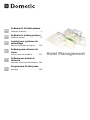 1
1
-
 2
2
-
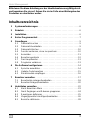 3
3
-
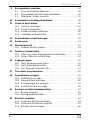 4
4
-
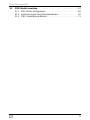 5
5
-
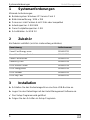 6
6
-
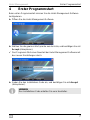 7
7
-
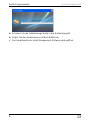 8
8
-
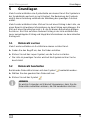 9
9
-
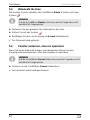 10
10
-
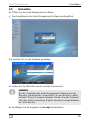 11
11
-
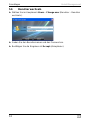 12
12
-
 13
13
-
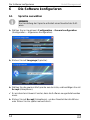 14
14
-
 15
15
-
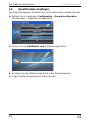 16
16
-
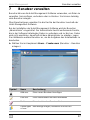 17
17
-
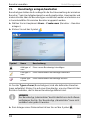 18
18
-
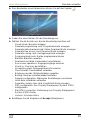 19
19
-
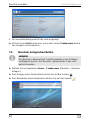 20
20
-
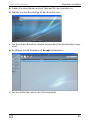 21
21
-
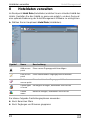 22
22
-
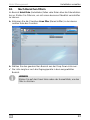 23
23
-
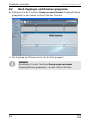 24
24
-
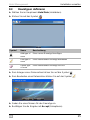 25
25
-
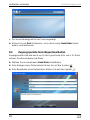 26
26
-
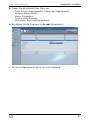 27
27
-
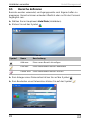 28
28
-
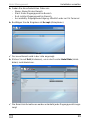 29
29
-
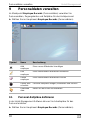 30
30
-
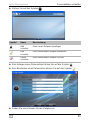 31
31
-
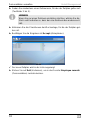 32
32
-
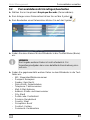 33
33
-
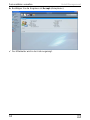 34
34
-
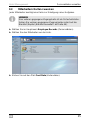 35
35
-
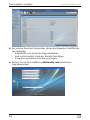 36
36
-
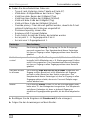 37
37
-
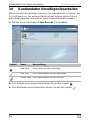 38
38
-
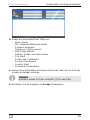 39
39
-
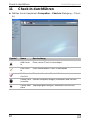 40
40
-
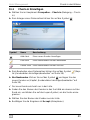 41
41
-
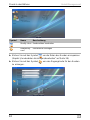 42
42
-
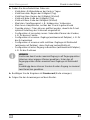 43
43
-
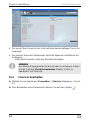 44
44
-
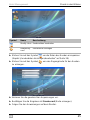 45
45
-
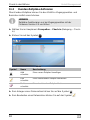 46
46
-
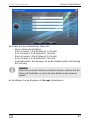 47
47
-
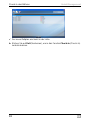 48
48
-
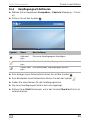 49
49
-
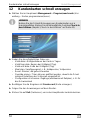 50
50
-
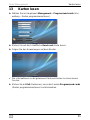 51
51
-
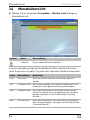 52
52
-
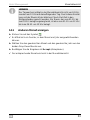 53
53
-
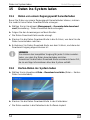 54
54
-
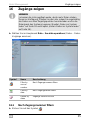 55
55
-
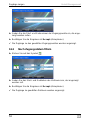 56
56
-
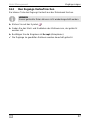 57
57
-
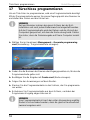 58
58
-
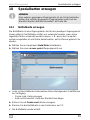 59
59
-
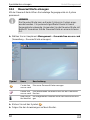 60
60
-
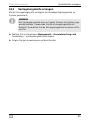 61
61
-
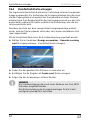 62
62
-
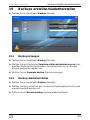 63
63
-
 64
64
-
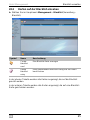 65
65
-
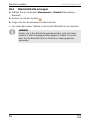 66
66
-
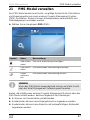 67
67
-
 68
68
-
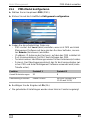 69
69
-
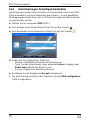 70
70
-
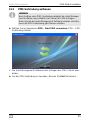 71
71
-
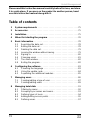 72
72
-
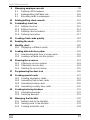 73
73
-
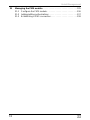 74
74
-
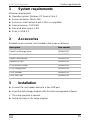 75
75
-
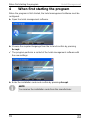 76
76
-
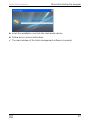 77
77
-
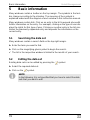 78
78
-
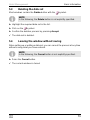 79
79
-
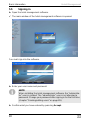 80
80
-
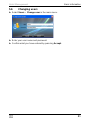 81
81
-
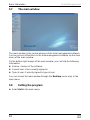 82
82
-
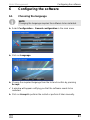 83
83
-
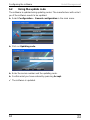 84
84
-
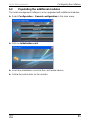 85
85
-
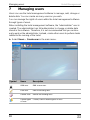 86
86
-
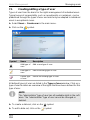 87
87
-
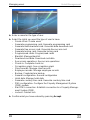 88
88
-
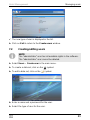 89
89
-
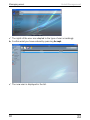 90
90
-
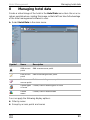 91
91
-
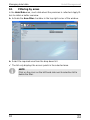 92
92
-
 93
93
-
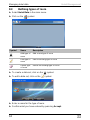 94
94
-
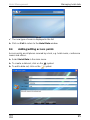 95
95
-
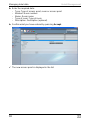 96
96
-
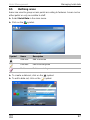 97
97
-
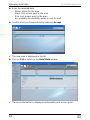 98
98
-
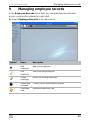 99
99
-
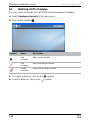 100
100
-
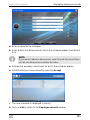 101
101
-
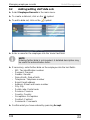 102
102
-
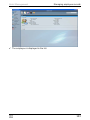 103
103
-
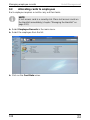 104
104
-
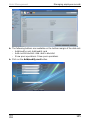 105
105
-
 106
106
-
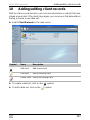 107
107
-
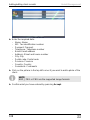 108
108
-
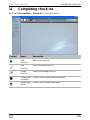 109
109
-
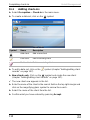 110
110
-
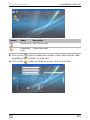 111
111
-
 112
112
-
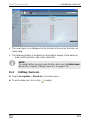 113
113
-
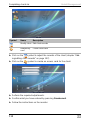 114
114
-
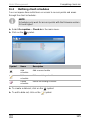 115
115
-
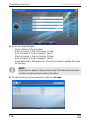 116
116
-
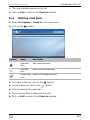 117
117
-
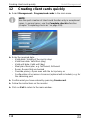 118
118
-
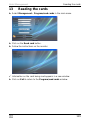 119
119
-
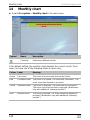 120
120
-
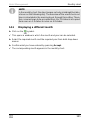 121
121
-
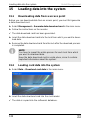 122
122
-
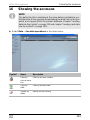 123
123
-
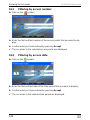 124
124
-
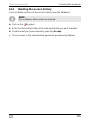 125
125
-
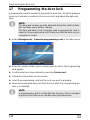 126
126
-
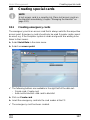 127
127
-
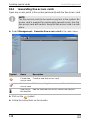 128
128
-
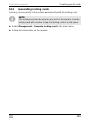 129
129
-
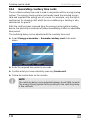 130
130
-
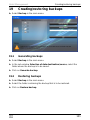 131
131
-
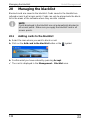 132
132
-
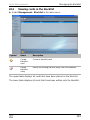 133
133
-
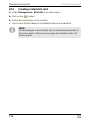 134
134
-
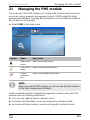 135
135
-
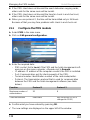 136
136
-
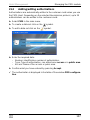 137
137
-
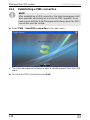 138
138
-
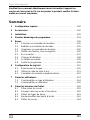 139
139
-
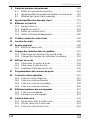 140
140
-
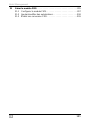 141
141
-
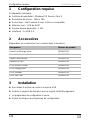 142
142
-
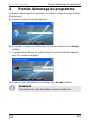 143
143
-
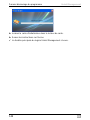 144
144
-
 145
145
-
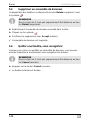 146
146
-
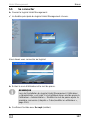 147
147
-
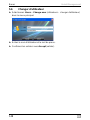 148
148
-
 149
149
-
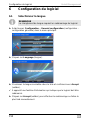 150
150
-
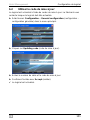 151
151
-
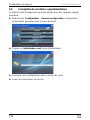 152
152
-
 153
153
-
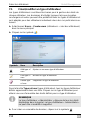 154
154
-
 155
155
-
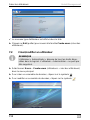 156
156
-
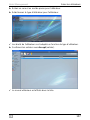 157
157
-
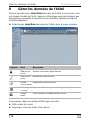 158
158
-
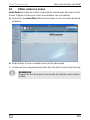 159
159
-
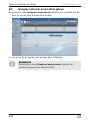 160
160
-
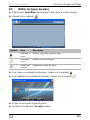 161
161
-
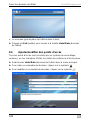 162
162
-
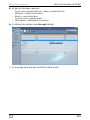 163
163
-
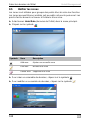 164
164
-
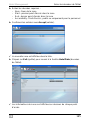 165
165
-
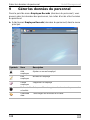 166
166
-
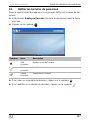 167
167
-
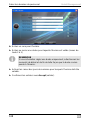 168
168
-
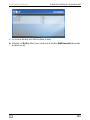 169
169
-
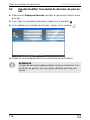 170
170
-
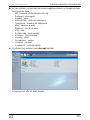 171
171
-
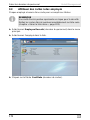 172
172
-
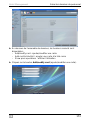 173
173
-
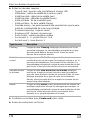 174
174
-
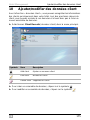 175
175
-
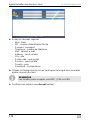 176
176
-
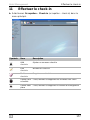 177
177
-
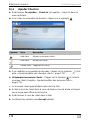 178
178
-
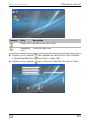 179
179
-
 180
180
-
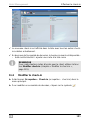 181
181
-
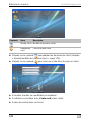 182
182
-
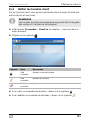 183
183
-
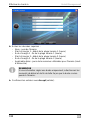 184
184
-
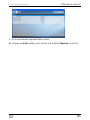 185
185
-
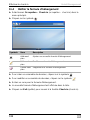 186
186
-
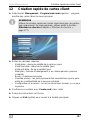 187
187
-
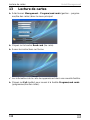 188
188
-
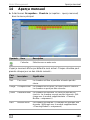 189
189
-
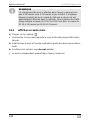 190
190
-
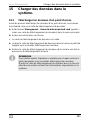 191
191
-
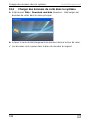 192
192
-
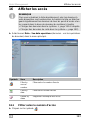 193
193
-
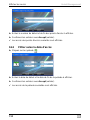 194
194
-
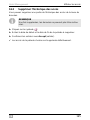 195
195
-
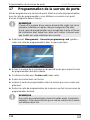 196
196
-
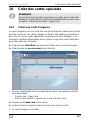 197
197
-
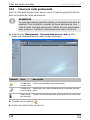 198
198
-
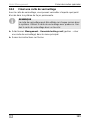 199
199
-
 200
200
-
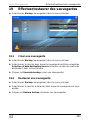 201
201
-
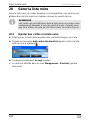 202
202
-
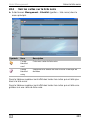 203
203
-
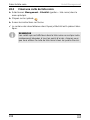 204
204
-
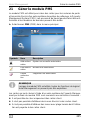 205
205
-
 206
206
-
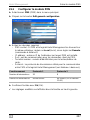 207
207
-
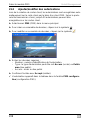 208
208
-
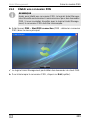 209
209
-
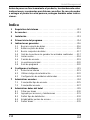 210
210
-
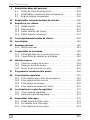 211
211
-
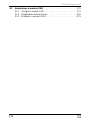 212
212
-
 213
213
-
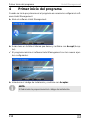 214
214
-
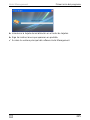 215
215
-
 216
216
-
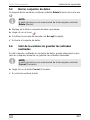 217
217
-
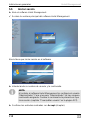 218
218
-
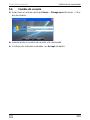 219
219
-
 220
220
-
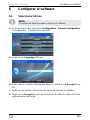 221
221
-
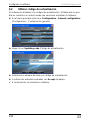 222
222
-
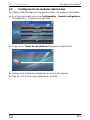 223
223
-
 224
224
-
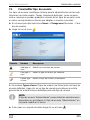 225
225
-
 226
226
-
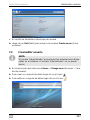 227
227
-
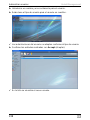 228
228
-
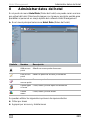 229
229
-
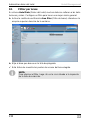 230
230
-
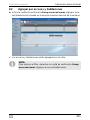 231
231
-
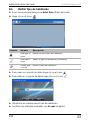 232
232
-
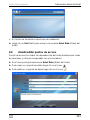 233
233
-
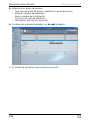 234
234
-
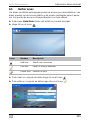 235
235
-
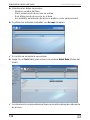 236
236
-
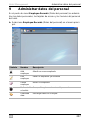 237
237
-
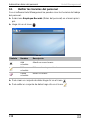 238
238
-
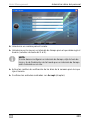 239
239
-
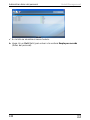 240
240
-
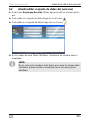 241
241
-
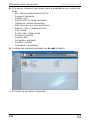 242
242
-
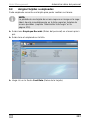 243
243
-
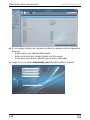 244
244
-
 245
245
-
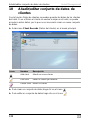 246
246
-
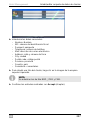 247
247
-
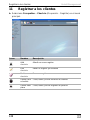 248
248
-
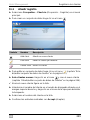 249
249
-
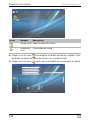 250
250
-
 251
251
-
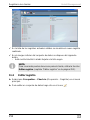 252
252
-
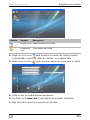 253
253
-
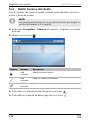 254
254
-
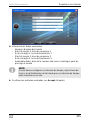 255
255
-
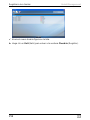 256
256
-
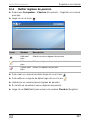 257
257
-
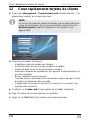 258
258
-
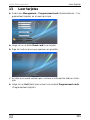 259
259
-
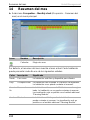 260
260
-
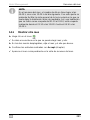 261
261
-
 262
262
-
 263
263
-
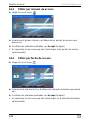 264
264
-
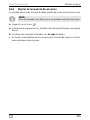 265
265
-
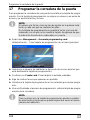 266
266
-
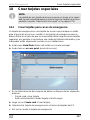 267
267
-
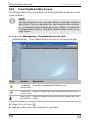 268
268
-
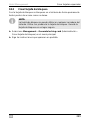 269
269
-
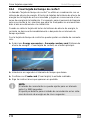 270
270
-
 271
271
-
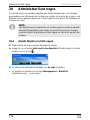 272
272
-
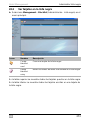 273
273
-
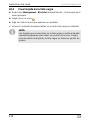 274
274
-
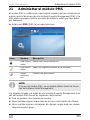 275
275
-
 276
276
-
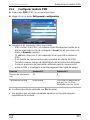 277
277
-
 278
278
-
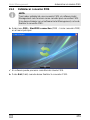 279
279
-
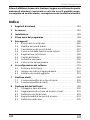 280
280
-
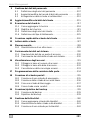 281
281
-
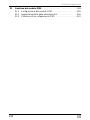 282
282
-
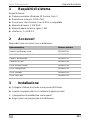 283
283
-
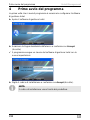 284
284
-
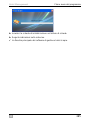 285
285
-
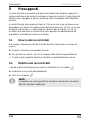 286
286
-
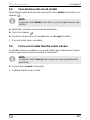 287
287
-
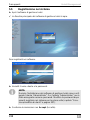 288
288
-
 289
289
-
 290
290
-
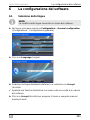 291
291
-
 292
292
-
 293
293
-
 294
294
-
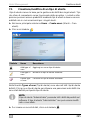 295
295
-
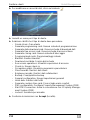 296
296
-
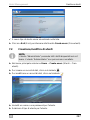 297
297
-
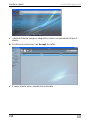 298
298
-
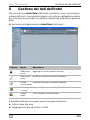 299
299
-
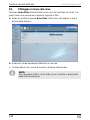 300
300
-
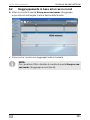 301
301
-
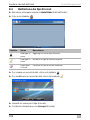 302
302
-
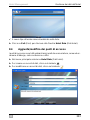 303
303
-
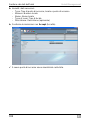 304
304
-
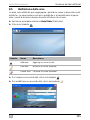 305
305
-
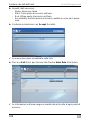 306
306
-
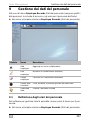 307
307
-
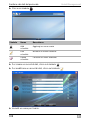 308
308
-
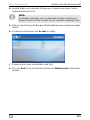 309
309
-
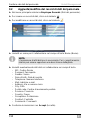 310
310
-
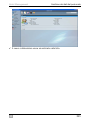 311
311
-
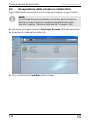 312
312
-
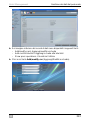 313
313
-
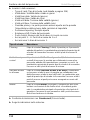 314
314
-
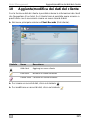 315
315
-
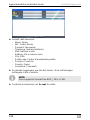 316
316
-
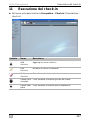 317
317
-
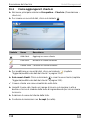 318
318
-
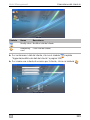 319
319
-
 320
320
-
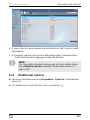 321
321
-
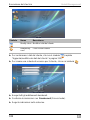 322
322
-
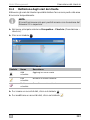 323
323
-
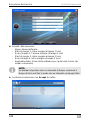 324
324
-
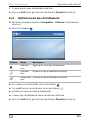 325
325
-
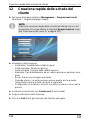 326
326
-
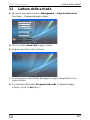 327
327
-
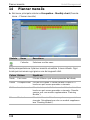 328
328
-
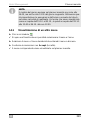 329
329
-
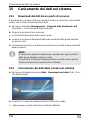 330
330
-
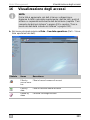 331
331
-
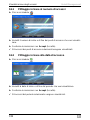 332
332
-
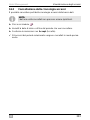 333
333
-
 334
334
-
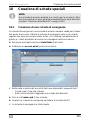 335
335
-
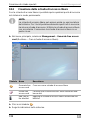 336
336
-
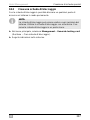 337
337
-
 338
338
-
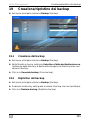 339
339
-
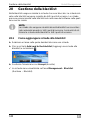 340
340
-
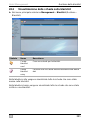 341
341
-
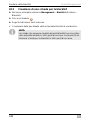 342
342
-
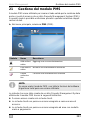 343
343
-
 344
344
-
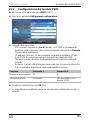 345
345
-
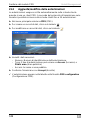 346
346
-
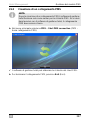 347
347
-
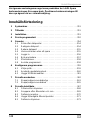 348
348
-
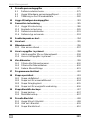 349
349
-
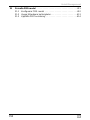 350
350
-
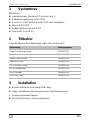 351
351
-
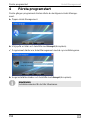 352
352
-
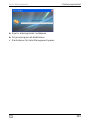 353
353
-
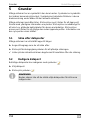 354
354
-
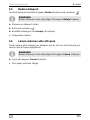 355
355
-
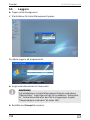 356
356
-
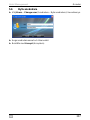 357
357
-
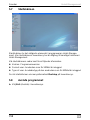 358
358
-
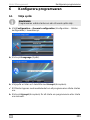 359
359
-
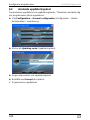 360
360
-
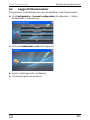 361
361
-
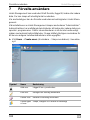 362
362
-
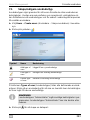 363
363
-
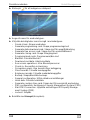 364
364
-
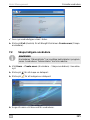 365
365
-
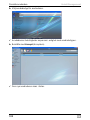 366
366
-
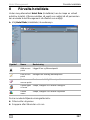 367
367
-
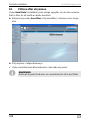 368
368
-
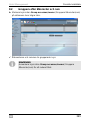 369
369
-
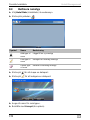 370
370
-
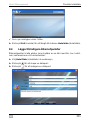 371
371
-
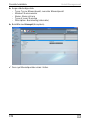 372
372
-
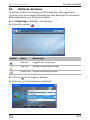 373
373
-
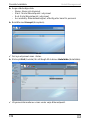 374
374
-
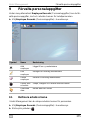 375
375
-
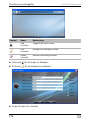 376
376
-
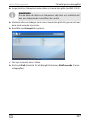 377
377
-
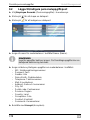 378
378
-
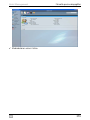 379
379
-
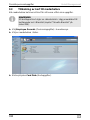 380
380
-
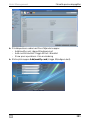 381
381
-
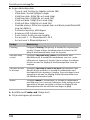 382
382
-
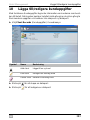 383
383
-
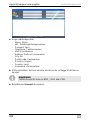 384
384
-
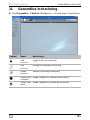 385
385
-
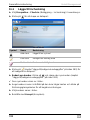 386
386
-
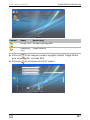 387
387
-
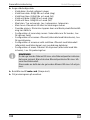 388
388
-
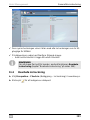 389
389
-
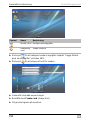 390
390
-
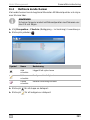 391
391
-
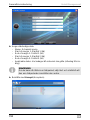 392
392
-
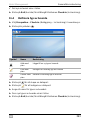 393
393
-
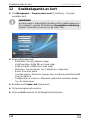 394
394
-
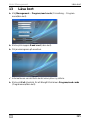 395
395
-
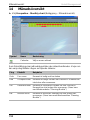 396
396
-
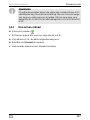 397
397
-
 398
398
-
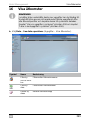 399
399
-
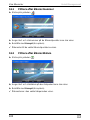 400
400
-
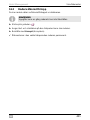 401
401
-
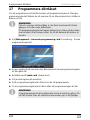 402
402
-
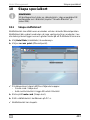 403
403
-
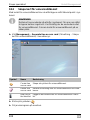 404
404
-
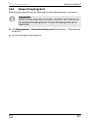 405
405
-
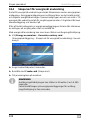 406
406
-
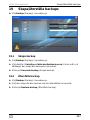 407
407
-
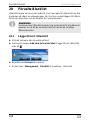 408
408
-
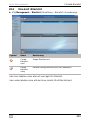 409
409
-
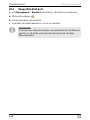 410
410
-
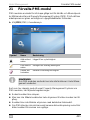 411
411
-
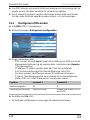 412
412
-
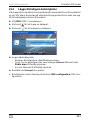 413
413
-
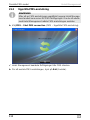 414
414
-
 415
415
-
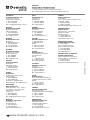 416
416
Dometic DM100, DP100 Software Hotel Management Istruzioni per l'uso
- Tipo
- Istruzioni per l'uso
- Questo manuale è adatto anche per
in altre lingue
- English: Dometic DM100, DP100 Software Hotel Management Operating instructions
- français: Dometic DM100, DP100 Software Hotel Management Mode d'emploi
- español: Dometic DM100, DP100 Software Hotel Management Instrucciones de operación
- Deutsch: Dometic DM100, DP100 Software Hotel Management Bedienungsanleitung
Documenti correlati
Altri documenti
-
ACV RC40 Guida utente
-
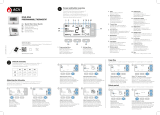 ACV Italia RC40 / RC45 Istruzioni per l'uso
ACV Italia RC40 / RC45 Istruzioni per l'uso
-
Honeywell T3 Guida utente
-
Medion LIFE P89625 MD 86517 Manuale del proprietario
-
Korg SV1 Manuale del proprietario
-
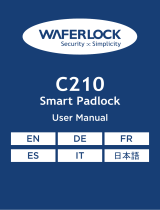 WAFERLOCK C210 Outdoor Weatherproof Smart Padlock Manuale utente
WAFERLOCK C210 Outdoor Weatherproof Smart Padlock Manuale utente
-
Honeywell T3M Digital Programmable Thermostat Guida utente
-
Korg SV-1 Black Guida utente
-
Olympia Großtasten Klapphandy - in verschiedenen Farben Manuale del proprietario
-
Rockstar Grand Theft Auto: San Andreas Manuale del proprietario